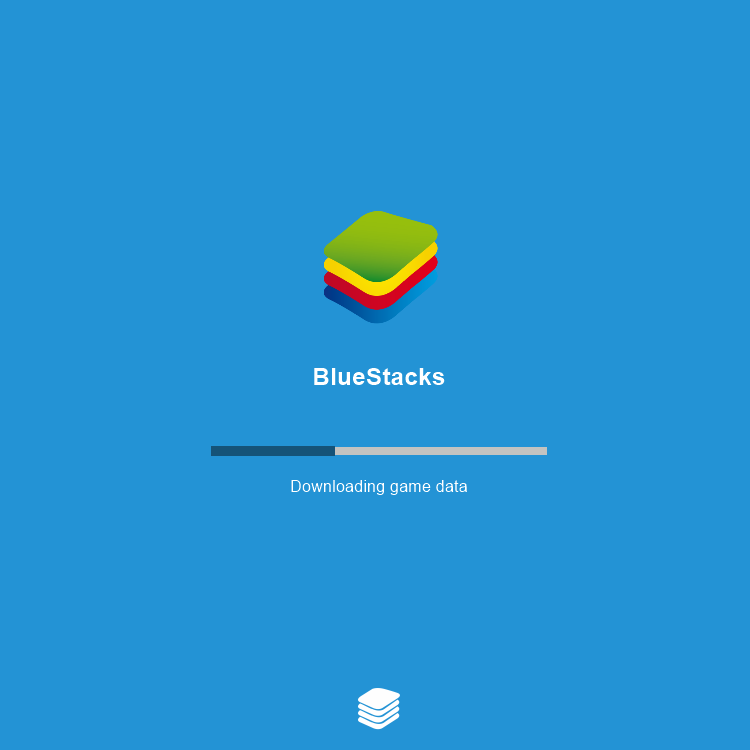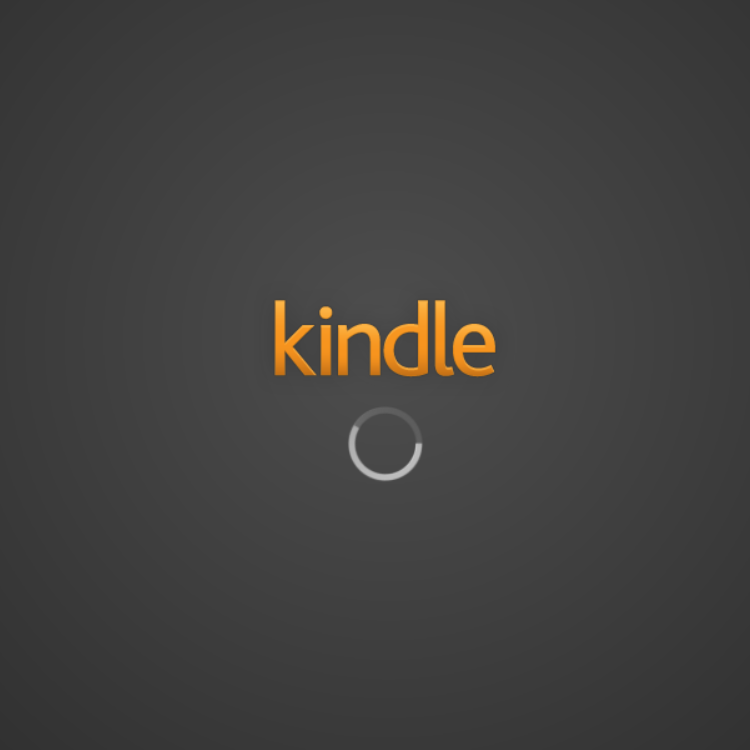
BlueStacksの続きです。前回の記事ではソフトウェアをインストールして、日本語入力ができるようにし、ランチャーを変更してみました。今回は画面サイズを変更して、実際にアプリを動かしてみます。
1.画面サイズの変更
ここではレジストリをいじります。間違えなければどうということはないのですが、そこはやっぱりレジストリ、うっかりヘンなところを書き換えてしまうと大変なことになりますので、十分注意してください。くれぐれも自己責任で。
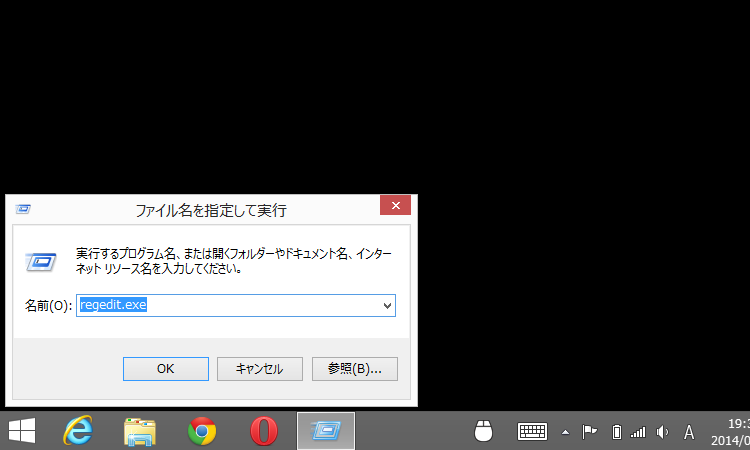
最初にデスクトップUIに移ってWindowsボタンを長押し(右クリック)し、「ファイル名を指定して実行」を選びます。そこで「regedit」と入力してOKします。
修正するレジストリの場所は
¥HKEY_LOCAL_MACHINE¥SOFTWARE¥Bluestacks¥Guests¥Android¥FrameBuffer¥0
です。
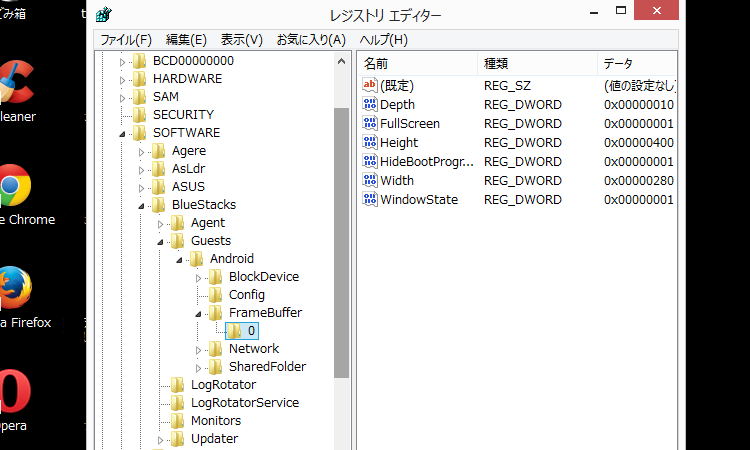
上の画像がレジストリエディタで、画面が左右2分割されています。左側のディレクトリ構造になっているところを順に展開していけば大丈夫です。
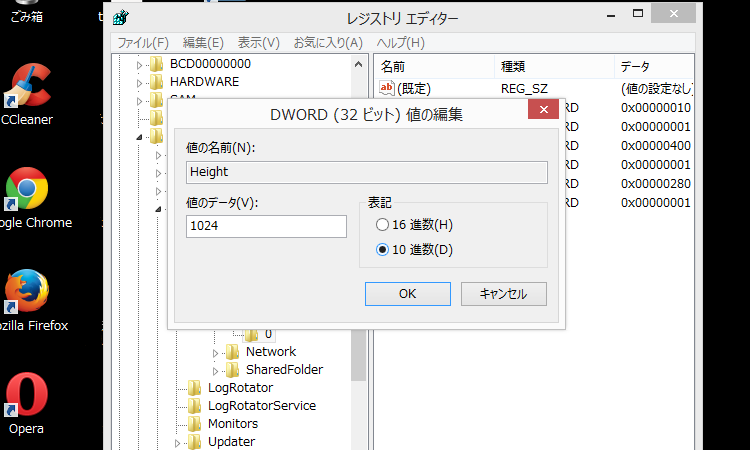
目的の場所にたどり着いたら、右側にあるHeightを書き換えます。8インチのWindowsタブレットはThinkPad8を除き縦が1280ピクセルなので1280と入力します。10進数と16進数で表記できますが、16進数で1280なんてわからないので、10進数を指定して入力してください。ただし画面一杯になるとWindowsのタスクバーとAndroidのタスクバーが重なってしまい(タスクバーを自動的に隠す設定にしてもイマイチ)、個人的には使いにくいと思っているので、私は1024にしています。
同様にWidthを800にします。これもThinkPad 8 を除く8インチWindowsタブレットの場合です。ちなみに私は上と私は同じ理由で640にしてます。縦横比はいい加減にすると画面が歪むので、きちんと縦横比を計算して入力してください。
例えば1280×800なら
1152×720
1024×640
960×600
とかですね。
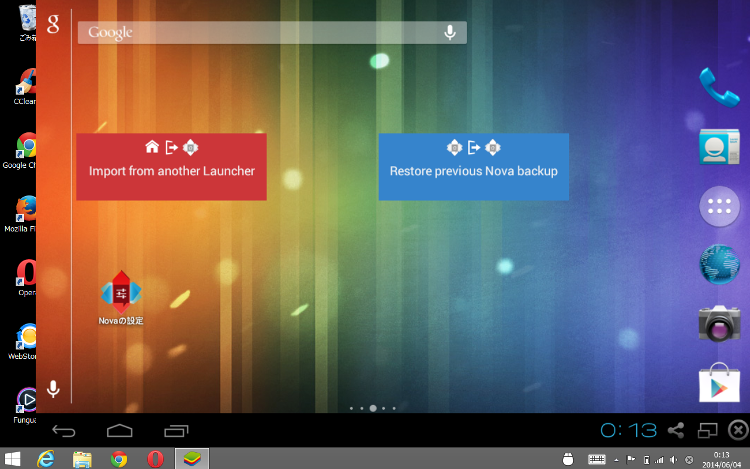
入力ができたらタブレットを再起動します。で、BlueStacksを起動したら、ちゃんと表示されるようになってますね。私はあえて画面より一回り小さく設定したので、上の画像のような感じになります。ちなみにこれでフルスクリーン表示です。
2.Kindleを入れる
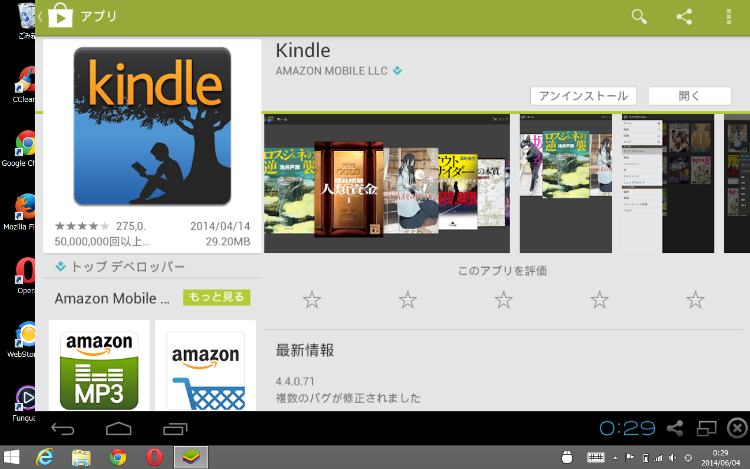
ついにこの瞬間が!そう、Windowsタブレットユーザー垂涎のブックリーダーです。アプリをダウンロードするためにGooglePlayを起動します。私のVivotabだけかもしれないんですけど、これまで説明してきた環境ではGooglePlayは横表示のときしか見ることができません。おそらくここもレジストリから修正すべきところだと思うんですが、とりあえず実害はないので後日調べときます。で、検索するとすぐにお目当てのKindleが見つかりますし、めっちゃ簡単にダウンロードができます。
Kindleを起動するとAmazonのアカウントとの紐付けを要求されるので、すでにアカウントがある人はログインを、そうでない人は新規に登録します。AmazonのアカウントがないとKindleは使えません。
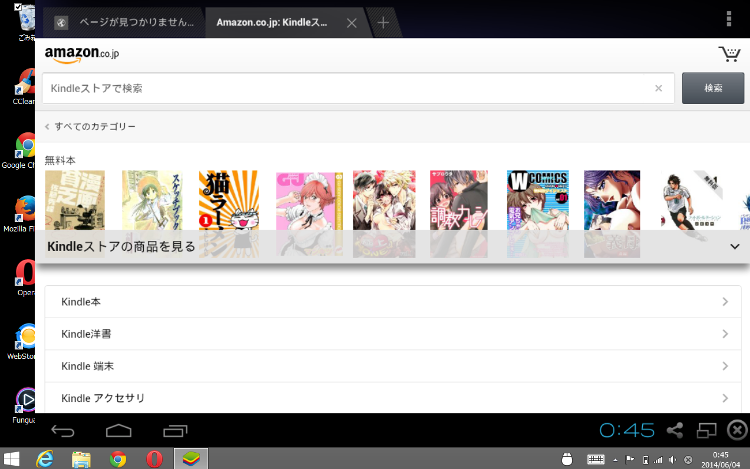
早速本を購入してみます。といってもAmazonには無料の本がたくさんあり、試す分にはお金はかかりませんのでご安心を。Kindleのホーム画面からストアを見てみると上の画像のようにBlueStacks内でブラウザ(AndroidのChrome)が立ち上がり、Amazonにつながります。ここで無料の本を探してみます。購入した本は自動的にKindle内に同期されます。
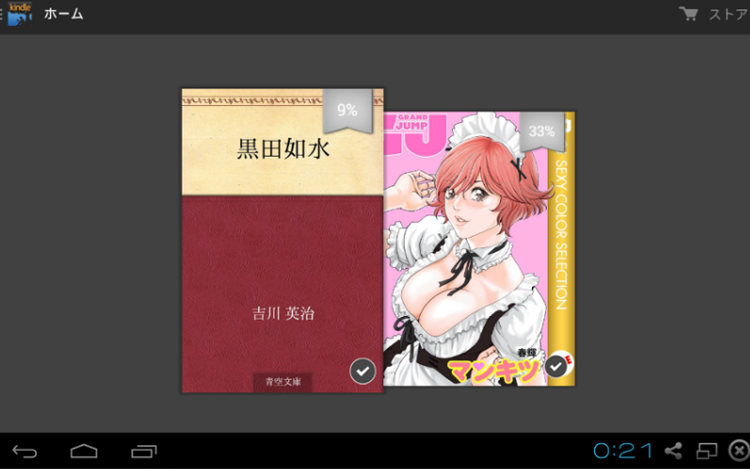
この2冊をダウンロードしてみました。ひとつはマンガ、それも確信犯的な過ちによりエロマンガです。もうひとつは青空文庫の小説です。
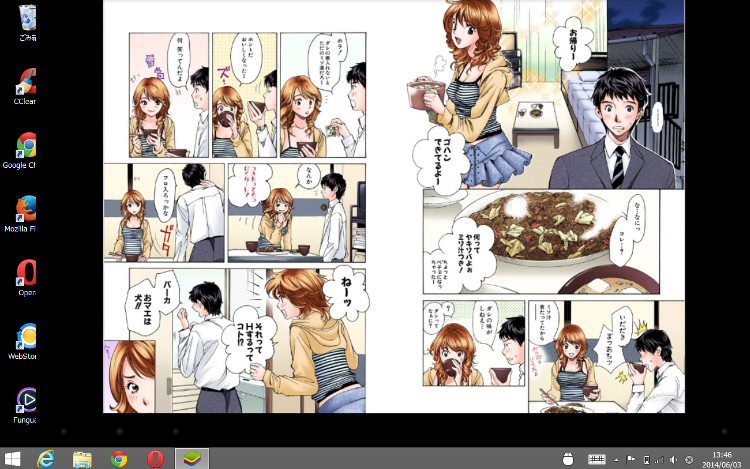
実際に読んでみると、動作が明らかに遅いです。読み込みに時間がかかっている感じです。アプリの起動から読めるようになるまでのタイムラグはかなり長く、心配になる感じ。でも読み始めるとそれほど苦痛ではなく、ページ遷移のときに少しラグがありますが我慢できるレベルです。

ちなみにこちらは小説を縦持ちしたところ。フルスクリーン解除の状態です。活字のほうが幾分読み込みが早めですけど、思ったほどでもないです。
このもっさり感を我慢できるかは個人差があると思いますが、私は何とか許すレベル。Windowsストアにブックリーダーはほかにもあるけど、本屋さんとしてのAmazonって別格ですしね。
3.モンスターストライクを入れる

Mixiを救ったといわれる大人気アプリ、モンスターストライクも試してみました。こちらもGooglePlayからのダウンロードですが、超簡単なのでインストールの説明は省略。

これね、ほとんど文句なしに動きます。あまり記事の本質とは関係ないんですけど、さすがは大ヒット作だけあってすっごく面白い。言い換えるとWindowsタブレットでAndroidを無理やり動かしているのを忘れるくらいに軽快に動きます。
あと、大切なことだから前回に続き、もう一度書きます。
パズドラは動きません…
4.結論
これまでいろいろ説明しましたが、正直なところ、まだまだ不具合も多く、不満もあります。たとえば縦持ちでアプリを開こうとすると突然BlueStacksが視界から消えてしまい、さんざん悩んだ挙句横持ちにしたら普通に表示されるとかです。
モンスターストライクは文句なしの挙動で、BlueStacksとの相性抜群、Kindleはもっさりながら使えるレベル、しかし(さらにもう一度書きます)パズドラは動かず、という感じで、すべてのアプリがちゃんと動くとは言えません。そして私はまだインストールして日が浅いので何とも言えませんが、WindowsOSに悪影響が出ないとも言い切れません。
もともとBlueStacksはインストールの要件として「メモリ2GB以上」としているので、Windowsタブレットの場合メモリ要件がギリギリ、ということもあり、軽快な動きは期待しがたい、というのもあります。
ということで、多少の苦労と、同じく多少のシステムリスクを負ってもいい、という人は自己責任でインストールしてみてください。面倒なのはイヤ、という人はKindleにせよモンスターストライクにせよ、なければ死んじゃう、というほどのものでもないので、BlueStacksはスルーしといたほうが無難かもしれません。
5.参考にさせてもらったサイト
Lenovo Miix 8 2でKindle for Androidを動かす:普段はWindowsを使っているのよ